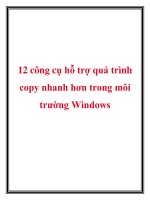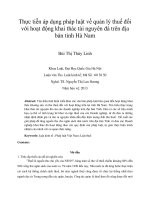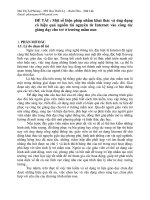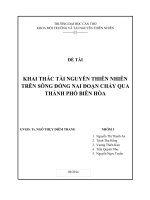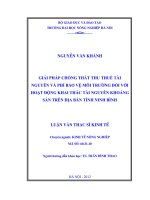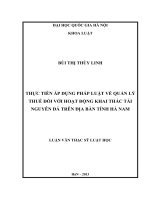KHAI THÁC TÀI NGUYÊN TRÊN INTERNET HỖ TRỢ QUÁ TRÌNH DẠY HỌC
Bạn đang xem bản rút gọn của tài liệu. Xem và tải ngay bản đầy đủ của tài liệu tại đây (1.62 MB, 18 trang )
BỘ GIÁO DỤC VÀ ĐÀO TẠO
DỰ ÁN PHÁT TRIỂN GIÁO VIÊN THPT&TCCN
TRƯỜNG ĐẠI HỌC SƯ PHẠM - ĐẠI HỌC HUẾ
TÀI LIỆU BỒI DƯỠNG CHO SINH VIÊN SƯ PHẠM
VỀ ỨNG DỤNG CNTT TRONG GIẢNG DẠY
CHUYÊN ĐỀ 3:
KHAI THÁC TÀI NGUYÊN TRÊN INTERNET
HỖ TRỢ QUÁ TRÌNH DẠY HỌC
HÀ NỘI, THÁNG 8-2011
MỤC LỤC
1. CÁC KHÁI NIỆM CƠ BẢN VỀ INTERNET 3
1.1. Khái niệm Internet, giao thức TCP/IP. 3
1.2. Một số dịch vụ trên Internet 3
2. VAI TRÒ CỦA INTERNET TRONG DẠY HỌC. 4
3. KẾT NỐI INTERNET 4
3.1 Kết nối quay số 4
3.2. Kết nối ADSL. 5
3.3 Duyệt web. 5
4. Khai thác Internet trong dạy học Error: Reference source not found
4.1 Kỹ thuật tìm kiếm thông tin trên Internet 5
4.2. Tạo và quản lý thư điện tử. 7
4.3. Tham gia các diễn đàn giáo dục. 14
4.4. Tạo Blog hỗ trợ quá trình dạy học 15
2
1. CÁC KHÁI NIỆM CƠ BẢN VỀ INTERNET
1.1. Khái niệm Internet, giao thức TCP/IP
- Internet là một hệ thống gồm các mạng máy tính được liên kết với nhau trên
phạm vi toàn thế giới. Với bất kì hai mạng máy tính bất kì kết nối với nhau theo kiểu
internet có thể tiếp xúc và trao đổi dữ liệu với nhau nhờ giao thức TCP/IP thông qua
các hệ thống kênh truyền thông.
- TCP/IP (Transmission Control Protocol/Internet Protocol) là một giao thức
chuẩn trên internet, cho phép truyền dữ liệu từ máy tính này đến máy tính khác trên
mạng. Nhờ giao thức này mà các máy chủ (Server) trên internet được kết nối với nhau
một cách dễ dàng.
Để các máy tính có thể liên lạc với nhau thì mỗi máy phải có một địa chỉ riêng
biệt, gọi là địa chỉ IP. Cấu trúc địa chỉ này gồm 32 bit và được chia thành 4 nhóm
(IP4). Các nhóm cách nhau bởi dấu chấm (.). Mỗi nhóm gồm 3 ký tự số có giá trị từ 0
đến 255 và có dạng xxx.xxx.xxx.xxx. Ví dụ: 192.168.1.1.
- Website là một tập hợp các trang web có một địa chỉ duy nhất trên internet
dùng để định rõ vị trí của nó. Một trang web (web page) là một hồ sơ web. Trang chủ
của website thường gọi là Home Page tức là trang chính đóng vai trò giới thiệu về
website. Trang này sẽ liên kết với tất cả các trang khác trong cùng website. Hầu hết
các website chứa hàng chục, hàng trăm, hay hàng ngàn trang web.
Bắt đầu một địa chỉ website là phương thức truyền http:// (phương thức truyền
dữ liệu), tiếp theo là tên Domain của máy tính đang chạy Server, phần thứ ba là vị trí
và tên tài liệu.
1.2. Một số dịch vụ trên Internet
- WWW (Word Wide Web) gọi tắt là web chứa thông tin liên kết đa phương
tiện gồm văn bản, âm thanh, hình ảnh … Dịch vụ này cho phép liên kết từ trang web
này đến trang web khác.
- Dịch vụ E-mail (thư điện tử) cho phép nhận và gửi thư (thông điệp) từ máy
này đến máy khác một cách nhanh chóng.
- FTP (File Transfer Protocol) là phương thức truyền tập tin. Dịch vụ này cho
phép truyền các tập tin từ máy tính này đến máy tính khác.
- Dịch vụ Telnet cho phép truy cập đến các hệ thống máy tính khác trên mạng.
- Chat là hình thức hội thoại trực tiếp trên internet, dịch vụ này cho phép hai
hay nhiều người có thể cùng trao đổi thông tin trực tuyến.
- Gopher là công cụ cho phép duyệt các cơ sở dữ liệu và truyền các tập tin
thông qua các site tìm kiếm.
3
- Dịch vụ Newsgroup cho phép nhóm người có thể trao đổi với nhau về lĩnh
vực nào đó, chẳng hạn như kinh tế, y tế, giáo dục …
Khi muốn gửi dữ liệu từ máy tính này đến thiết bị máy truyền thông khác hay
đến máy tính khác thông qua mạng điện thoại, cần sử dụng thiết bị môđem để gửi hay
nhận dữ liệu.
2. VAI TRÒ CỦA INTERNET TRONG DẠY HỌC
Sự ra đời của máy tính và các thiết bị dạy học hiện đại như máy chiếu projector,
các loại màn hình (monitor) tinh thể lỏng cỡ lớn và đặc biệt là sự phát triển nhanh của
mạng máy tính (LAN, WAN) và internet đã làm cho hệ thống máy tính ngày càng gần
gũi và có mặt trong mọi lĩnh vực hoạt động của đời sống xã hội.
Trong thời đại công nghệ thông tin, với sự hỗ trợ của internet, người học có thể
học bất kì nơi đâu và học bất cứ lúc nào với vô số các course học trực tuyến. Việc tra
cứu thông tin, tìm kiếm tài liệu cũng trở nên đơn giản, có thể ngồi ở nhà để đọc tài liệu
ở Mỹ, xem tin tức ở Pháp, …và vô số các chương trình trực tuyến được truyền tải trên
internet.
Bên cạnh đó, giáo viên có thể khai thác internet dưới nhiều hình thức khác nhau
hỗ trợ cho quá trình dạy học, làm cho môi trường dạy học trở nên tích cực đa dạng về
mặt tổ chức và hình thức dạy học. Đó là các trang web dạy học chứa hình ảnh, hoạt
hình, phim mô phỏng, phim thí nghiệm, phần mềm dạy học. Ngoài ra giáo viên còn có
thể khai thác công nghệ để xây dựng các bài học trực tuyến, hỗ trợ từ xa,
3. KẾT NỐI INTERNET
Kết nối internet là hình thức đăng nhập vào mạng để sử dụng dịch vụ internet,
tùy thuộc vào môi trường dịch sẽ có hình thức kết nối khác nhau.
3.1. Kết nối quay số
Sử dụng trong trường hợp người dùng sử dụng một số dịch vụ internet từ nhà
cung cấp. Hiện nay, ở Việt Nam có cung cấp một số dịch vụ internet như: vnn1269,
1260, 1260p, 1268…
Hình 3.1. Kết nối quay số
4
Đối với những dịch vụ trên người dùng cần có: Môđem, tạo bộ quay số, đăng
ký dịch vụ nếu có,…
Tiến hành kết nối: Vào Start\Settings\Network and Dial_up Connections, mở
biểu tượng kết nối sẽ xuất hiện hộp thoại (hình bên):
Nhập vào User name và Password, nhấn phím Enter hoặc nháy vào nút Dial.
Ngắt kết nối: Nháy chuột phải vào biểu tượng kết nối rồi chọn Disconnect.
3.2. Kết nối ADSL
Đối với loại dịch vụ này chỉ cần bật nguồn cho các thiết bị.
Hoặc sử dụng internet qua LAN, chỉ cần khai báo các tham số lần đầu. Chỉ cần
đăng nhập vào mạng nội bộ và sử dụng internet.
3.3. Duyệt web
Sử dụng trình duyệt web để truy cập vào các trang web, để truy cập vào một
trang web nào đó có thể thực hiện bằng nhiều cách:
+ Nhập hoặc chọn địa chỉ trang web/website từ thanh địa chỉ,
+ Từ bảng chọn Favorites chọn địa chỉ.
Trên mỗi cửa sổ của trình duyệt tại mỗi thời điểm chỉ hiển thị một trang web,
muốn mở nhiều trang đồng thời thì phải mở nhiều cửa sổ trình duyệt và chỉ ra các địa
chỉ cho mỗi cửa sổ.
4. KHAI THÁC INTERNET TRONG DẠY HỌC
Hiện nay, việc khai thác sử dụng internet trong dạy học là một việc làm trở nên
phổ biến của mọi cấp học, bậc học. Để có được những thông tin cần thiết và sát thực
với công việc của mình, người học cần nắm bắt được những kỹ năng cơ bản sau:
- Kỹ năng tìm kiếm thông tin,
- Kỹ năng quản lý, khai thác hộp thư điện tử,
- Kỹ năng khai thác thông tin trên trang web,
- Kỹ năng download tài liệu,
- Kỹ năng trao đổi học thuật trực tuyến (tham gia diễn đàn, tạo các blog, ).
4.1. Kỹ thuật tìm kiếm thông tin trên internet
Dùng trình duyệt, nhập địa chỉ của các trang tìm kiếm như
, , …
Giao diện trang tìm kiếm xuất hiện, nhập thông tin cần tìm vào hộp văn bản
(Textbox) và nhấn Enter.
Ví dụ:
5
Dùng Google để tìm kiếm thông tin về giáo trình điện tử sẽ thực hiện như sau:
+ Khởi động Internet Explorer
+ Nhập địa chỉ: www.google.com , giao diện xuất hiện
+ Nhập cụm từ “giáo trình điện tử” vào và nhấn Enter.
Hình 3.2. Công cụ tìm kiếm Google
Trong trường hợp chưa thỏa mãn với kết quả tìm kiếm có thể thực hiện chức
năng Tìm nâng cao nhờ các toán tử tìm kiếm như OR, AND, NOT, và NEAR.
Toán tử OR Sẽ đưa ra kết quả gồm một hoặc nhiều hơn hai từ khoá được nhập vào
Toán tử AND Sẽ đưa ra kết quả gồm cả hai từ khoá được nhập vào, sử dụng toán
tử AND sẽ cho kết quả ít hơn so với toán tử OR
Toán tử NOT Sẽ đưa ra kết quả chứa từ khoá trước NOT, các kết quả chứa từ
khoá sau NOT sẽ được loại trừ
Toán tử NEAR Sẽ đưa ra kết quả gần với nội dung từ khoá được nhập vào
Ví dụ: Tìm kiếm nâng cao sử dụng toán tử “AND” để tìm thông tin về bài giảng
điện tử về chuyên ngành Tin học:
- Nhập vào ô tìm kiếm: “bài giảng điện tử” AND “Tin học”
- Nhấn phím Enter.
Ngoài ra, có thể sử dụng ký tự đại diện * đi kèm với một từ/cụm từ nào đó để
diễn tả một cụm từ không xác định.
Ví dụ về một số trường hợp sử dụng chức năng tìm kiếm:
6
- Nếu gõ Kinh * hệ thống sẽ tìm Kinh tế, Kinh doanh, Kinh nghiệm
- “Giáo án điện tử” AND “.PPT” NOT “.DOC” để tìm những giáo án điện tử
thể hiện trên PowerPoint và không tìm những giáo án trên Word.
4.2. Tạo và quản lý thư điện tử
4.2.1. Khái niệm và phân loại
Thư điện tử (e-mail) là một dịch vụ trên internet cho phép người sử dụng thiết
đặt các hộp thư với các hoạt động nhận và gửi thư. Để sử dụng e-mail, người sử dụng
phải có một hộp thư riêng. Hộp thư này có thể được cung cấp bởi người quản trị mạng
(trong một tổ chức nào đó) hoặc có thể đăng ký miễn phí trên các dịch vụ công cộng
như Gmail, Yahoo, Người sử dụng có thể sử dụng một phần mềm chuyên biệt
Outlook Expres hoặc vào trang web của nhà cung cấp dịch vụ để sử dụng các dịch vụ
về thư tín.
Để nhận được e-mail, phải có một tài khoản (account) trên Mail Server, tương
tự như có địa chỉ nhà để nhận thư thông thường từ bưu điện gửi đến theo địa chỉ này.
Lợi thế của e-mail so với thư tín thông thường là có thể nhận e-mail từ bất kì nơi nào
chỉ cần có máy tính kết nối vào Mail Server và tải thư về.
Khi có ai đó gửi một e-mail thì thư này sẽ được lưu trữ tạm thời trong hộp thư
điện tử. Nó là một phần bộ nhớ tại nơi cung cấp dịch vụ e-mail dành cho một hộp thư.
Sẽ không nhận được thư cho đến trước khi đăng nhập vào dịch vụ này và khởi động
chương trình e-mail. Chương trình sẽ kiểm tra hộp thư điện tử của và tải bất cứ thư
nào tới máy tính người dùng. Lúc này có thể đọc, xoá, phản hồi hay chuyển nó đi.
Để gửi e-mail, cần một kết nối vào internet và truy cập vào Mail Server và nó
sẽ chuyển thư đi.
Hiện nay, dựa vào dịch vụ cung cấp e-mail, có thể phân loại thư điện tử như sau:
- Sử dụng miễn phí tức là đăng ký và sử dụng hộp thư mà không phải trả bất kì
một khoản chi phí nào, nhưng thông tin đăng ký sẽ chịu chia sẻ cho người thứ ba.
- Sử dụng thuê bao tức là đăng ký và sử dụng hộp thư mà phải trả một chi phí
cho nhà cung cấp dịch vụ hoặc sử dụng hộp thư khi đăng ký sử dụng một số dịch vụ
liên quan. Dưới đây là chỉ dẫn để tạo ra các địa chỉ e-mail theo hình thức đăng ký miễn
phí.
4.2.2. Tạo thư điện tử
Để tạo hộp thư điện tử với Gmail, thực hiện theo 3 bước sau:
- Bước 1. Chọn dịch vụ quản lý thư điện tử. (Ví dụ: chọn Gmail)
+ Nhập địa chỉ www.google.com.vn vào trình duyệt web
7
+ Chọn Gmail, xuất hiện hộp thoại dưới đây, chọn Tạo tài khoản
Hình 3.3. Tạo tài khoản trên Gmail
- Bước 2. Khai báo thông tin cá nhân. (Sau khi chọn Tạo tài khoản>>).
8
Hình 3.4. Khai báo tên, họ và tên đăng nhập mong muốn
- Lưu ý:
+ Khi khai báo tên đăng nhập mong muốn phải nhấn nút kiểm tra tính khả dụng
để biết tên mình dự kiến đăng ký đã có ai đăng ký trước chưa. Nếu được thông báo
“Khả dụng” tức là mình có thể dùng, nếu thông báo “Không khả dụng” tức là có người
đã đăng ký tên như vậy rồi, và như vậy cần phải đề nghị một tên dùng khác. Ví dụ:
Tên đăng nhập mong muốn được đăng ký trong hộp thoại là nguyenlehuy2009 được
khẳng định là khả dụng (Hình 3.6). Như vậy, địa chỉ hộp thư
là hợp lệ.
+ Khi nhập mật khẩu phải có ít nhất 8 ký tự và để tăng độ mạnh cho mật khẩu,
Mật khẩu có thể chứa cả chữ cái, chữ số và một vài ký tự khác. Gmail sẽ yêu cầu lặp
lại mật khẩu thêm một lần nữa để tránh nhầm lẫn, sai sót khi nhấn phím.
+ Mục “câu hỏi bảo mật” có thể khai báo cũng có thể bỏ qua. Mục đích của
phần này là để truy lại thông tin cá nhân, mật khẩu khi bị quên. Gmail sẽ dùng câu hỏi
này để người dùng trả lời, nếu trả lời đúng đáp án đã khai báo thì các thông tin bị quên
(như mật khẩu) sẽ được Gmail phản hồi.
9
Hình 3.6. Khai báo thông tin tài khoản
Xác minh việc tạo hộp thư điện tử bằng cách nhập các chữ ở bức hình vào ô
textbox ở ngay dưới.
Hình 3.6. Khai báo thông tin tài khoản
Bước 3. Đọc các điều khoản của nhà cung cấp dịch vụ và nhấn vào nút
để tạo địa chỉ hộp thư như đã đăng
ký ở trên.
10
Hình 3.7. Khai báo thông tin tài khoản
Sau khi nhấn nút “Tôi chấp nhân….”
Kết quả là một thông báo thành công và chúc mừng.
Hình 3.8. Kết quả tạo tài khoản
Để sử dụng hộp thư điện tử, cần nhấn chuột vào Hiển thị thông tin tài khoản
của tôi>> và đây là kết quả của việc tạo hộp thư.
11
Hình 3.9. Sử dụng hộp thư điện tử
Tương tự, có thể tạo hộp thư thông qua các dịch vụ Mail miễn phí khác như
YahooMail, bằng cách nhập địa chỉ mail.yahoo.com hoặc mail.yahoo.com.vn
(có tiếng Việt) và thực hiện tương tự các bước trên để sử dụng hộp thư điện tử của
Yahoo và khai thác các chức năng trò chuyện trực tuyến với Yahoo Messenger và hỗ
trợ viết Blog.
4.2.3. Khai thác, sử dụng hộp thư điện tử
Khi muốn vào kiểm tra thư điện tử, cần phải thực hiện đăng nhập địa chỉ hộp
thư thông qua trình duyệt web (như Internet Explorer, Firefox, …).
- Đăng nhập địa chỉ hộp thư:
Khởi động trình duyệt Internet Explorer và nhập địa chỉ gmail.com vào thanh
Address, xuất hiện giao diện:
Hình 3.10. Đăng nhập hộp thư
12
Trong giao diện này, cần nhập tên người dùng (VD: nguyenlehuy2009) và mật
khẩu đã đăng ký ở mục trước rồi nháy chuột vào nút Đăng nhập.
- Để đọc thư do người khác gửi tới, chỉ việc chọn mục Hộp thư đến, và nháy
chuột vào thư nào cần đọc, chương trình sẽ mở nội dung thư để xem.
Hình 3.11. Xem thông tin hộp thư
Soạn và gửi thư: Chọn mục Soạn thư
Hình 3.12. Soạn thư mới
13
a ch ng i nh nĐị ỉ ườ ậ
N i dung thộ ư
Ở mục Tới, nhập địa chỉ hộp thư người nhận, nhập chủ để. Khi muốn gửi thư
cho nhiều người, có thể liệt kê các địa chỉ và phân cách chúng bởi dấu phấy.
Ví dụ: , ,
,
Khi muốn gửi kèm tài liệu, chọn đính kèm tệp và chỉ ra đường dẫn để lấy tập
tin cần đính kèm. Nhấn vào nút Gửi để kết thúc việc gửi thư đi.
Lưu ý: Có thể lấy hoặc xem lại nội dung của những bức thư đã gửi và những
tập tin đính kèm bằng cách chọn vào mục Thư đã gửi. Bên cạnh đó tài khoản ở Gmail
còn hỗ trợ người dùng trong việc thiết lập Blog hoặc web cá nhân miễn phí.
4.3. Tham gia các diễn đàn giáo dục
- Điều kiện tham gia các diễn đàn:
+ Để tham gia vào các diễn đàn, viết bài, trao đổi kinh nghiệm, cần đăng ký
thành viên của diễn đàn đó.
+ Người tham gia diễn đàn phải có địa chỉ hộp thư để tham gia gửi và nhận các
tin tức, thông báo từ diễn đàn.
Ví dụ: Diễn đàn của Bộ giáo dục & Đào tạo: edu.net.vn/forums
Hình 3.13. Diễn đàn Bộ Giáo dục
Có thể tham gia diễn đàn bằng cách đăng nhập (nếu đã có tên đăng nhập) hoặc
nháy chuột vào mục Đăng ký để tạo tên đăng nhập.
Ở trong cửa sổ đăng ký, phải khai báo một số thông tin như: Tên đăng nhập;
Mật khẩu; Địa chỉ Email,…
Một số diễn đàn quen thuộc trong lĩnh vực giáo dục:
14
Tên tổ chức tạo
diễn đàn
Địa chỉ diễn đàn Nội dung chính
Công ty FPT và
Bạch kim
Chia sẽ bài giảng, giáo án thuộc
tất cả các lĩnh vực
Hỗ trợ tạo Blog cá nhân
Hỗ trợ thư viện phần mềm
Hỗ trợ học thuật, cách khai thác
sử dụng hiệu quả các phần mềm
Nhóm giáo viên
ở Bình Dương.
Chia sẽ bài giảng, giáo án thuộc
tất cả các môn học phổ thông
Hỗ trợ học thuật, cách khai thác
sử dụng hiệu quả các phần mềm
Bộ Giáo dục
/>Chia sẽ bài giảng, giáo án thuộc
tất cả các lĩnh vực, ở các cấp học
Hình 3.14. Một số diễn đàn giáo dục
4.4. Tạo Blog hỗ trợ quá trình dạy học
4.4.1. Khái niệm Blog
Blog là một dạng của nhật ký cá nhân trực tuyến có thể viết hoặc cập nhật tất cả
những thông tin cá nhân, quan điểm xã hội, những sở thích âm thanh, tranh ảnh, film
Một blog entry có thể có văn bản hoặc hình ảnh hay cả hai. Cá nhân có thể lựa
chọn để Blog public (tất cả mọi người đều có thể đọc), hoặc private (chỉ cho riêng
mình), hay chỉ những người bạn có trong friends list mới xem được. Như vậy, blog
cũng có thể được xem là một trang web cá nhân có chứa sẵn các công cụ và các thông
tin cần thiết.
4.4.2. Các bước tạo Blog
- Bước 1. Đăng ký dịch vụ
Có thể tạo địa chỉ hộp thư, hay một nickname ở Yahoo hoặc Gmail, … để làm
cơ sở cho việc tạo Blog. Ví dụ, tạo địa chỉ hộp thư ở trang Yahoo với nickname
thaingoc01011980, tiếp theo đăng nhập để biên tập thông tin cho blog.
- Bước 2. Thiết kế giao diện cho blog
Sau khi đăng nhập để thiết kê giao diện cho blog, cần chọn lần lượt vào 4 nhóm
thao tác sau:
My Profile : Thiết lập thông tin cá nhân
Updates : Thiết lập thông tin chia sẽ
15
Contacts : Thiết lập kết nối
AccountsInfo : Thiết lập thông tin tài khoản
Việc đầu tiên là làm việc với MyProfile thực hiện biên tập tiêu đề và lựa
chọn ảnh đại diện (Photo).
Nháy chuột vào mục “My Photo” để đưa ảnh đại diện
Xuất hiện hộp thoại “Select Photo”,
chọn Add Photo để đưa ảnh
hoặc chọn Add Avatar đưa hình đại diện lên mạng (thao tác Upload).
Hình 3.16. Lựa chọn ảnh đưa lên Blog
Xuất hiện hộp thoại, Upload Photo/Upload Avatar.
Bấm Browse để chọn file ảnh ở thư mục lưu trữ để đưa lên mạng, tiếp đến nhập
những ký tự xuất hiện vào hộp Textbox và nhấn nút Upload.
16
Hình 3.16. Hộp thoại chọn ảnh đưa lên Blog
Trong danh sách các ảnh đưa lên, chọn hình ảnh phù hợp và nhấn
Use select Photo để làm ảnh đại diện.
Hình 3.17. Hộp thoại chọn ảnh đưa lên Blog
Chọn Close để đóng cửa sổ load ảnh lại và bắt đầu với những bài viết trên blog
bằng cách nhấn vào WriteAnEntry.
17
Hình 3.18. Giao diện viết Blog
Sau khi nhập xong nội dung, nhấn vào PostEntry để
xuất bản lên trang blog. Để chia sẻ thông tin với “thế giới
bên ngoài”, có thể nhấn vào mục Updates và chọn các đối
tượng chia sẻ.
Tương tự, những nội dung còn lại người dùng tự thao tác để có được một blog
hoàn chỉnh.
Lưu ý: Trong biên tập thông tin cho blog có rất nhiều chức năng hỗ trợ khá tiện
lợi như dạng RSS là một minh chứng cho khả năng tiện lợi khi thông tin ngày một
nhiều (cho phép trích lọc và thông báo những tin tức mới cập nhật).
18
Nhập tiêu đề bài viết
Nhập nội dung bài viết